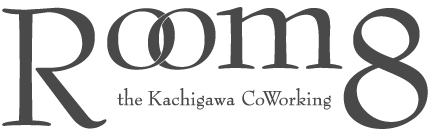こんにちは、春日井コワーキングスペースRoom8オーナーの鶴田です!
最近は、地元・春日井や名古屋で、AIを使った業務効率化の相談に乗ることが増えてきました。
特に多いのが「議事録、なんとかラクにならんの?」って声。
いや、わかる。
会議が終わった後に頭を抱えるアレ。
メモはある、録音もある、でもまとまらない。
気づけば「とりあえず雰囲気で書いときました」みたいな報告書がSlackに上がってる。
──それ、誰も幸せにならんやつ。
でも今は、ChatGPTをはじめとした生成AIをうまく使えば、
この「めんどくさい代表」みたいな業務も、かなりスッキリ片付けられる時代になってるんです。
今回は、そんな議事録・報告書作成の効率化について、以下の3ステップで紹介していきます:
- STEP1:ChatGPTだけで議事録を整える(初心者向け)
- STEP2:音声文字起こしツールとChatGPTを連携する(中級者向け)
- STEP3:APIを使って、録音ファイルを自動で議事録にする(上級者向け)
レベル別に段階を踏んで紹介していくので、
「とりあえずChatGPTに投げてみたい」という人から、
「もう、会議が終わった時点で議事録も送られててほしい」という自動化ガチ勢まで、
どこかに刺さる内容になってるはず。
それでは早速、STEP1からいってみましょう。
ChatGPTだけで議事録を整える(初心者向け)
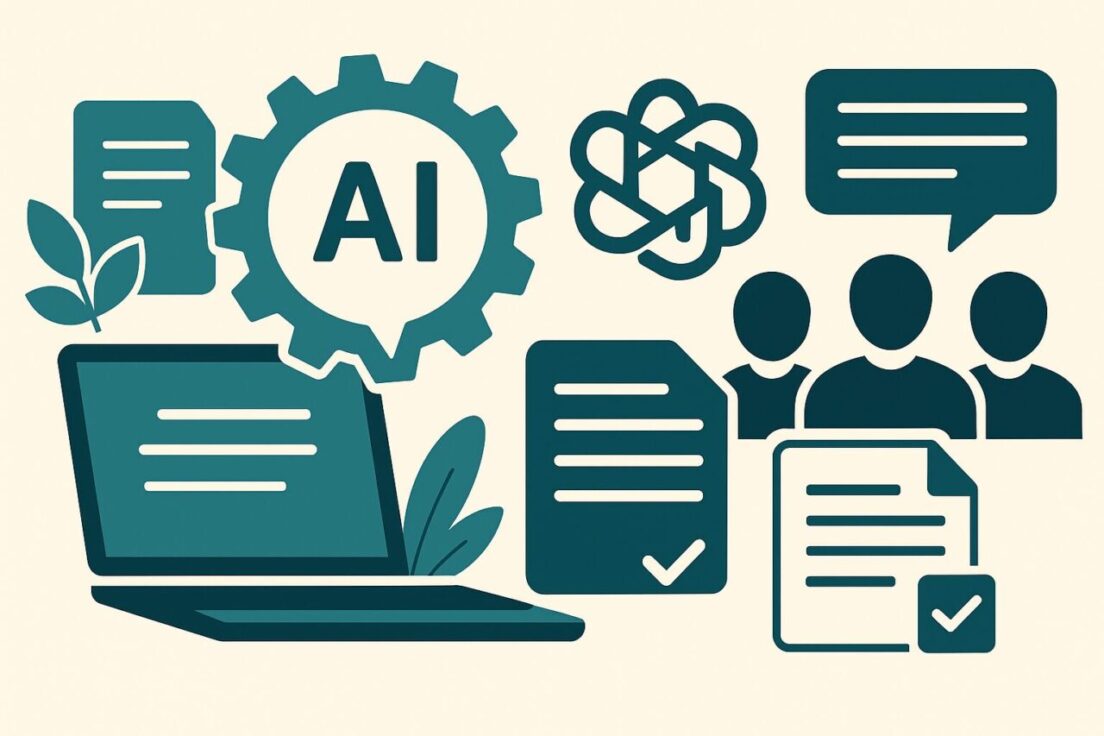
「議事録、お願いしていい?」
その一言で、どっと疲れるあなたへ──
大丈夫。ChatGPTがいれば、“ゼロから議事録を書く”という呪いから解放されます。
でもまず押さえておいてほしいのは、ChatGPTは魔法使いではないということ。
何の情報もなしに議事録を生成することはできません。
🧱 大前提:「とりあえず、記録は残せ」
いちばん大事なのはここ。
どんなにざっくりでも、会議中の情報を“何かしらの形で残す”こと。
それがないと、AIも仕事ができません。
- 手書きメモでもOK
- メモアプリに箇条書きでもOK
- ノートに殴り書きでもOK
ChatGPTは、“整えること”に特化してるので、内容が揃ってさえいれば、構成も表現も任せて大丈夫です。
✅ このレベルのメモでも、議事録になる
・A社に再見積もりを送る → 担当:Bさん
・納期:6/15で確定
・資料提出期限:5/15(水)`
たったこれだけの情報でも、ChatGPTに投げると──
📄 ChatGPTで整形された例:
A社との見積もり調整について
現時点で、A社から提示された見積もり金額が想定と合わず、再提示を依頼する方針となりました。金額の見直しを含めた再提案を早めに依頼し、スケジュールへの影響を最小限に抑える必要があります。
納期について
全体の納期は 6月15日(金) に設定されています。この日程を厳守するためにも、各タスクの進行状況をこまめに確認していく必要があります。
資料作成の担当と期限
プロジェクト関連資料の作成についてはBさんが担当し、5月15日(水)まで に提出予定です。内容に不足がないか、他メンバーからのフィードバックを受けながら進めてください。
✨ ここがChatGPTのすごいところ
ただの箇条書きを──
✔ 議題ごとに分けて
✔ 文法を整えて
✔ 実用的なトーンで
✔ そのまま提出できるレベルに整形してくれる
💬 じゃあ、メモは何を残せばいいの?
全部は無理でも、以下のような「最低限」は押さえておきたい:
- 日時(いつ)
- 参加者・関係者名(だれ)
- 決定事項や依頼事項(なに)
- 期限や納期(いつまでに)
🤖 ChatGPTへの指示文(プロンプト)の書き方:見本とポイント
ChatGPTに議事録を整えてもらうとき、
どう頼めばいいか迷う人もいると思います。
ここでは実際に使える「指示の見本」と、状況に応じて調整すべきポイントを紹介します。
📝 指示の見本
以下のメモをもとに、議事録として自然な文章に整形してください。
社内共有用なので、カジュアルすぎず、丁寧すぎないトーンでお願いします。
可能であれば、話題ごとに見出しをつけて構成してください。
必要に応じて文脈を補完し、読みやすくしてください。【メモ】
・A社:見積もり金額が合わない → 再提示する
・納期:6/15
・Bさん:資料作成 → 5/15まで
💡 指示を作るときのポイント
| 要素 | 内容 | 調整の目安 |
|---|---|---|
| 用途 | 社内共有 / 外部提出 / 議事録草案 など | 丁寧さ・言葉遣いに影響する |
| 構成 | 「概要・決定事項・ToDo」など | 指定しすぎない方が自然になる場合も |
| トーン | 丁寧・カジュアル・事務的など | 誰に見せるかを想定して指示する |
| 補完の程度 | 意味が通るように補ってOK or 原文重視 | 使うシーンに応じて調整 |
| フォーマット | 見出しあり / 箇条書き / 文章形式 | チームの慣習に合わせて選ぶ |
ChatGPTは、丁寧に頼めば、驚くほど気が利く。
でも「箇条書きを整えて」だけだと、
必要以上にカッチカチな文章になったり、逆にスカスカだったりすることも。
だからこそ、自分の使いたいシーンに合わせて、
「用途・構成・トーン」の3点セットを添えてあげるのがコツです。
📌 要するに:
雑なメモでも、“意味さえあれば”立派な議事録になる。
あとは、ChatGPTが“それっぽく”仕上げてくれるから、
あなたは「記録を残す」ことだけに集中すればOK。
そして次は、「メモを取るのも大変なんだよ…」というあなたに向けて、
録音データを使って自動的に議事録を作る方法をご紹介します。
つまり──
会議を録音(または録画)しておくだけで、あとはAIが議事録に仕上げてくれる。
そんな“人力ゼロ”の効率化ステップです。
音声文字起こしツールとChatGPTを連携する(中級者向け)
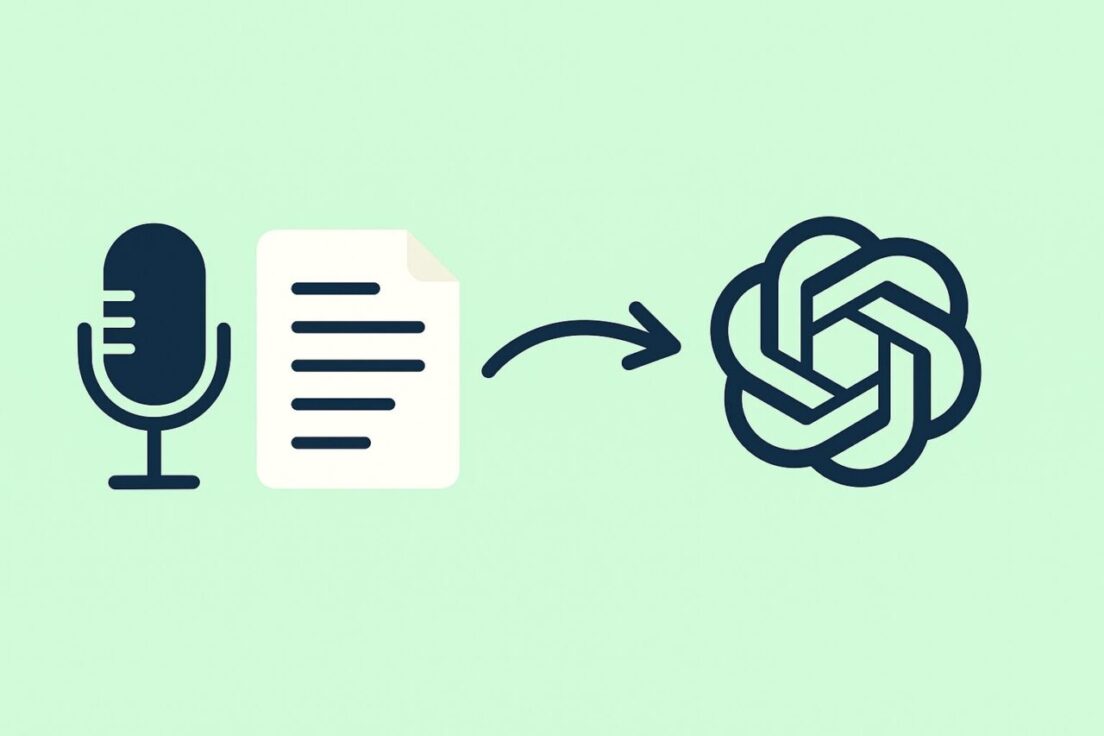
STEP1では、「最低限メモを取っておけば議事録はChatGPTが整えてくれるよ」という話をしました。
でも正直、こんな声も聞こえてきます。
「いや、そのメモを取るのが面倒なんだけど」
──わかります。
会議中にキーボード叩いてると話に集中できないし、手書きメモはあとで読めなかったりする。
だったらどうするか?
メモすら面倒な人へ:録音だけで議事録が作れる
答えはシンプル。録音しとけ。
スマホでもICレコーダーでも、Zoomの録画機能でもOK。
録音(or 録画)しておくだけで、あとはAIが議事録に仕上げてくれます。
議事録自動化の3ステップ
やることはこれだけ:
- 会議を録音する(スマホのボイスメモでOK)
- 文字起こしツールでテキスト化する
- ChatGPTに渡して「議事録に整えて」と頼む
使いやすい文字起こしツール2選
| ツール | 特徴 | URL |
|---|---|---|
| Gladia | 高精度・商用利用OK・APIも使える。無料プランで月10時間まで使えるのが神。 | https://www.gladia.io/ |
| Notta | UIがシンプルで初心者向き | https://notta.ai/ja |
どちらも音声ファイルをアップロードするだけで、自動で文字起こししてくれます。
ChatGPTへの指示文の見本
シンプルに頼むならこれ
以下は会議の文字起こし結果です。
議事録として読みやすく整形してください。
話題ごとに見出しをつけて、誤変換がある場合は自然な文章に修正してください。
【文字起こし】
…(ここに文字起こしの内容を貼り付け)…`
精度を上げたいなら「ざっくりメモ」も添える
もし、会議中にラフなメモが残っていれば、
それを一緒に渡すことでChatGPTの変換精度が大幅に上がります。
【メモ】
・A社:見積もり合わない → 再見積もり依頼
・納期:6月15日
・資料作成:Bさん → 5月15日まで補足情報を与えると、精度がさらにアップする
文字起こしは便利ですが、完璧ではありません。
特に以下のような固有名詞や略語、間違えやすい表現は、事前に伝えておくことで精度がグッと上がります:
この議事録は、以下の前提情報を踏まえて整形してください。
【補足情報】
・社名:株式会社Room8(ルームエイト)
・プロジェクト名:GrowUp(グローアップ)
・担当者名:鶴田、田中、佐藤
【文字起こし】
…(ここに文字起こしの内容を貼り付け)…例えば「ルームエイト」が「ルームメイト」として認識されてしまうような誤変換も、
前提情報があれば文脈から補完しやすくなります。
どこまで使える?ChatGPTの実力
- 「え、これ議事録にしてくれるの?」っていうレベルのグチャグチャな会話でも整えてくれる
- 「どこからが議題?」みたいな話が飛びまくる会話も、ちゃんと構造化してくれる
結論:録音→自動議事録、ここまで来てます
もう「誰が議事録書く?」と押し付け合う時代ではありません。
会議の録音さえしておけば、あとはAIが3分で仕上げてくれます。
この流れをさらに一歩進めて、
録音ファイルをアップしたら、自動で議事録がメールで届く──
そんな“完全自動化の世界”を次のステップでご紹介します。
APIで録音から自動議事録(上級者向け)
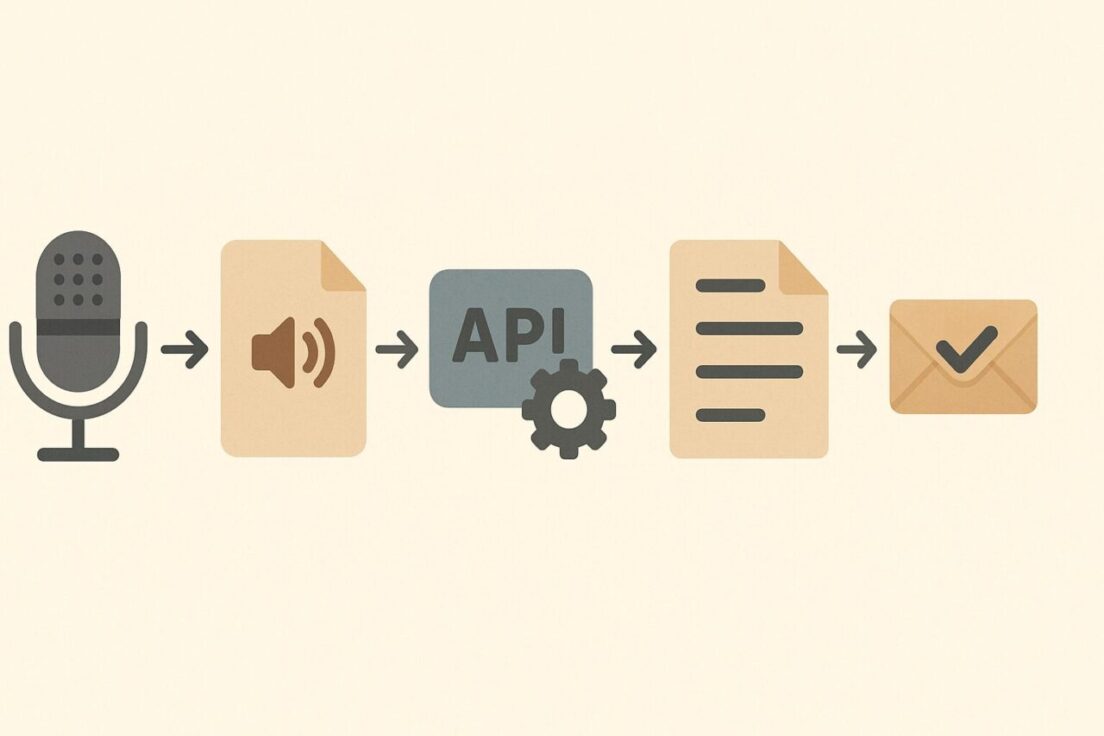
STEP1では「メモをChatGPTに渡すだけ」、
STEP2では「録音+文字起こしで議事録が作れる」と紹介しました。
でも、ここまで読んで思いませんでしたか?
「いや、それすら面倒なんだけど?」
そんなあなたのために、最後の一手。
“録音したら勝手に議事録が届く”仕組みをAPI連携で実現します。
🧩 実際どうなるの? 自動議事録の一日
たとえば──
- あなたは会議を録音し、指定のフォルダに保存します(Google Driveなど)
- 何もせず放置
- 30分後、Slackに議事録が届きます(内容はちゃんと整形済み)
つまり、
会議 → 録音 → 放置 → 自動で議事録完成。
🔧 裏で何が起きているのか?(ざっくり技術解説)
この仕組みは、以下の技術で構成されています:
| 技術 / ツール | やってること |
|---|---|
| Gladia API | 録音ファイルを文字起こし(日本語対応&月10時間まで無料) |
| ChatGPT API | テキストを読みやすい議事録形式に整える |
| Google Apps Script(GAS) | ファイル検知 → API連携 → 議事録をメール or Slackに送信 |
「APIって難しそう」と思うかもしれませんが、
やってることはレゴみたいなパーツの組み合わせです。
💰 で、いくらかかるの?
1時間の会議を月20回やった場合の概算:
| サービス | 量 | 単価 | 合計 |
|---|---|---|---|
| Gladia API | 月10時間無料+10時間 | $0.612/時間 | $6.12 |
| ChatGPT API(gpt-4-turbo) | 約20回 | $0.02/回 | $0.40 |
| GAS(スクリプト) | 無制限 | 無料 | $0.00 |
| 合計 | – | – | 約 $6.52 / 月(≒¥1,000以下) |
- Gladiaは無料枠あり(超えたら課金)
- ChatGPTは従量課金(無料枠なし)
- つまり、「月に何十本作っても激安」というのが最大のメリットです
🤖 ChatGPTへの指示はこんな感じ
{
"model": "gpt-4-turbo",
"messages": [
{
"role": "system",
"content": "あなたは議事録を整えるアシスタントです。話題ごとに分かりやすく整理してください。"
},
{
"role": "user",
"content": "以下の文字起こしを議事録形式に整形してください。\n\n[ここに文字起こしテキスト]"
}
]
}JSONとか分からなくても大丈夫。
「ChatGPTにどう頼むか?」の文章を事前に決めておけば、APIがそれを毎回使ってくれます。
✅ 始めるなら、まずはここから
- 録音環境を整える(スマホでもOK)
- Gladiaに無料登録(https://www.gladia.io/)
- ChatGPT APIキーを取得(https://platform.openai.com/)
- GASでフォルダ監視スクリプトを書いてみる(「gladia chatgpt gas 議事録」でググれば事例あり)
💬 まとめ:この仕組みを組んでおくと、ずっとラクできる
ChatGPTとGladiaを組み合わせるだけで、
議事録業務がゼロになる──そんな未来はもう“技術的に可能”です。
そして実際にやってみると分かります。
「え、もう戻れないわこれ…」って。
人がやらなくていい仕事は、AIにやらせる。
そのスタートラインとして、この自動議事録は最高の入門です。
他のAI議事録ツールと比べてどうなの?
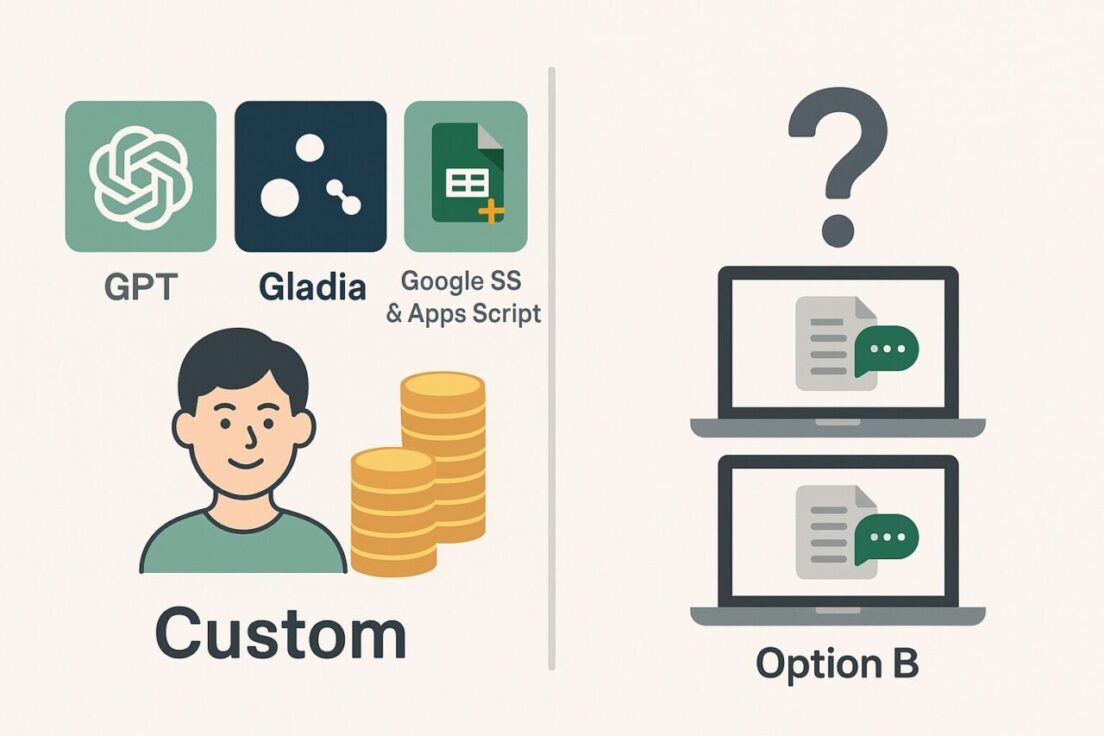
「録音から議事録まで自動化できるなんて便利そう!」
…と思った人ほど気になるのが、他のAI議事録ツールとの違いです。
ここでは代表的な2つのサービスと比較してみましょう。
代表的なAI議事録ツール 2選
🟡 Notta(ノッタ)
- 音声文字起こし+要約+議事録生成までワンストップ
- Zoom連携で会議に自動参加し、録音+文字起こし可能
- UIがわかりやすく、個人〜小規模チーム向け
- 【価格】無料プランあり、有料は月額1,200円〜(Pro)
🟠 amptalk(アンプトーク)
- セールス向けに特化:商談録音、要点要約、CRM連携が強力
- SalesforceやHubSpotなど営業支援ツールとの連携に強み
- 自動録音+通話要約+案件ごとのフィードバック管理が可能
- 【価格】料金非公開(法人向け・問い合わせ制)
🧩 ChatGPT+API連携と比較してみると?
| 項目 | ChatGPT+API(自作) | Notta | amptalk |
|---|---|---|---|
| 初期費用 | なし | 無料〜 | 要問合せ |
| 月額コスト | 数百円〜1,000円程度 | 月1,200円〜 | 法人契約前提(高め) |
| カスタマイズ性 | ◎ 指示次第で自由自在 | △ テンプレ中心 | △ 営業特化 |
| 会議自動録音 | △(構築すれば可能) | ◎ Zoom連携あり | ◎ 自動通話録音あり |
| 出力の柔軟性 | ◎ 自由なプロンプト可能 | △ 定型的な要約形式 | △ 商談レポート重視 |
| 対象 | 技術に強い人、調整したい人 | 一般ユーザー | 法人営業チーム |
💡 じゃあ、どれを選ぶべき?
- 手軽さ重視なら Notta。録音〜文字起こし〜議事録まで一発。
「設定とかコードとかムリ」という人にちょうどいい。 - 営業活動の効率化なら amptalk。議事録というより“営業支援ツール”。
自社が法人で、CRMと連携して成果を可視化したいなら強い。 - 自由度とコスパなら ChatGPT+Gladia+GAS。
最初の構築だけちょっと頑張れば、あとは“安い”。従量課金なので使わなければお金発生しない。使ったとしても他のツールよりも安い
自分たちの業務スタイルやスキルに合わせて、
「自動化を買う」か、「自動化を組む」か。
どちらにしても、議事録はもう“手で書くもの”ではありません。
まとめ:議事録は、もう「書く」ものではなく「作らせる」時代へ
会議が終わったあと、
「さて…議事録どうしよう」
そう思って毎回手が止まっていた人に伝えたいのは、今はもう、自分で書く必要はないということ。
✅ 振り返り:レベル別にできること
- STEP1(初心者向け)
→ 箇条書きのメモをChatGPTに投げるだけで“それっぽい議事録”ができる - STEP2(中級者向け)
→ 会議を録音しておけば、文字起こし+ChatGPTで“話すだけで議事録”が実現 - STEP3(上級者向け)
→ APIを使えば録音→整形→メール送信まで完全自動化も可能
🔍 他のAI議事録ツールと比べても…
| ツール | コスト | カスタマイズ性 | 自動化の柔軟さ |
|---|---|---|---|
| ChatGPT+Gladia+GAS | ⭐最安&従量制 | ◎ フルカスタム可能 | ◎ 全自動可能 |
| Notta | 月額固定(1,200円〜) | △ 定型テンプレ | ◎ Zoom連携あり |
| amptalk | 法人価格(問い合わせ制) | △ 営業向け最適化 | ◎ 商談録音&分析自動 |
結論として、手軽さを求めるならNotta、営業特化ならamptalk、 でもコスパ・柔軟性・自動化まで全部欲しい人にはChatGPT+API一択です。
💡 最後に:とりあえず、録音してみて
高機能な自動化を組むのが難しそうでも、
まずは会議を録音することから始めればOK。
そこにChatGPTを1つ挟むだけで、議事録業務は見違えるほどラクになります。
「書く」より、「作らせる」
会議後に手を動かす時代は、もう終わりです。